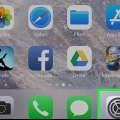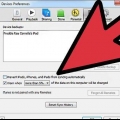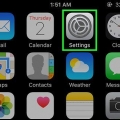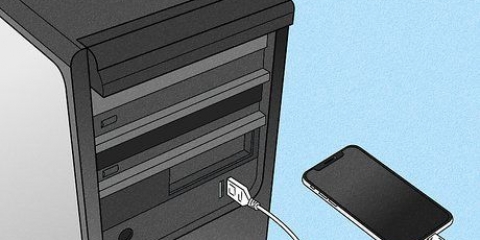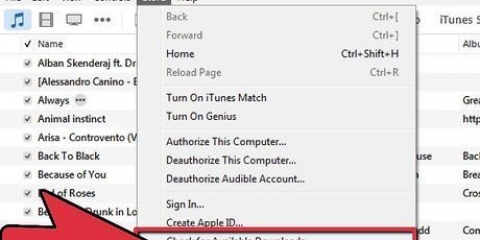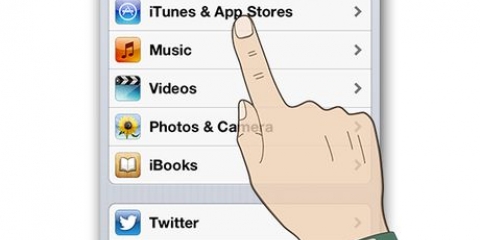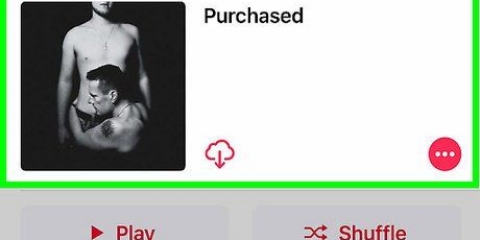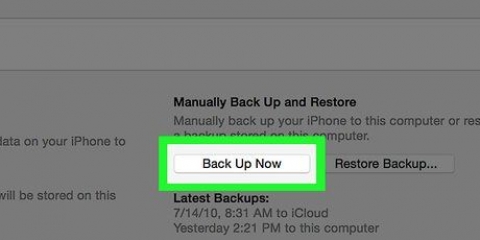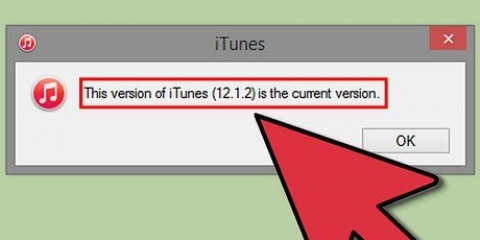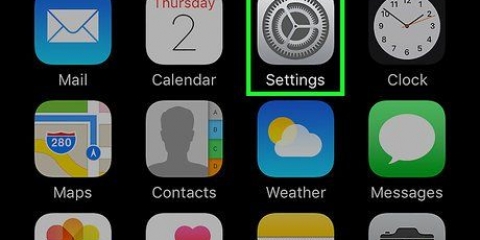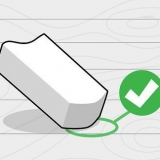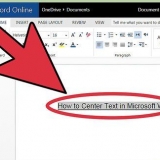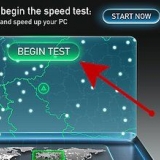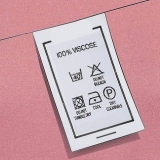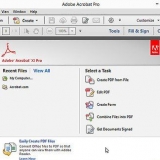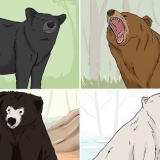Far scorrere la manopola verso destra, se necessario. Il tuo dispositivo ora copierà tutti i dati personali sul tuo iPhone su iCloud. Se non hai ancora configurato iCloud, puoi prima accedere toccando "Impostazioni" poi "iCloud". Devi attivare iCloud con il tuo ID Apple e password..






















Cambia iphone
Contenuto
Se hai sostituito il tuo vecchio iPhone con uno nuovo, puoi trasferire facilmente tutti i dati personali. Gli utenti di iPhone 5 possono farlo con iCloud, gli utenti di modelli precedenti devono trasferire i dati utilizzando iTunes su un computer.
Passi
Metodo 1 di 2: cambia iPhone utilizzando iCloud

1. Per prima cosa prendi il vecchio iPhone da cui vuoi trasferire i dati.

2. Tocca Impostazioni.

3. Tocca “iCloud."

4. Tocca Backup.

5. Ora controlla se il pulsante accanto a "Backup iCloud" spostato a destra e, in tal caso, controlla se l`ultima copia è stata eseguita oggi.

6. Metti via il tuo vecchio iPhone e prendi il tuo nuovo iPhone.

7. Accendi l`iPhone e segui le impostazioni iniziali. Devi prima fornire alcune informazioni, come la tua lingua e il tuo paese, la tua rete Wi-Fi e altro.

8. Selezionare "Ripristina il backup di iCloud".

9. Tocca "Successiva" e inserisci il tuo ID Apple e la password.

10. Seleziona l`ora e la data della copia più recente e tocca "rimettere a posto". Attendi che il dispositivo ripristini il backup.

11. Attendi il riavvio del tuo iPhone dopo il ripristino della copia. Dopodiché puoi iniziare a usare il tuo telefono..
Metodo 2 di 2: cambia iPhone con iTunes

1. Per prima cosa prendi il vecchio iPhone da cui vuoi trasferire i dati.

2. Collega iPhone al computer su cui è installato iTunes.

3. clicca su "File" (Finestre) o "Archivio" (Mela).

4. clicca su "Dispositivi" e seleziona "Fare il backup". Ora iTunes eseguirà una copia dei dati sul tuo vecchio iPhone.

5. Attendi che iTunes finisca di creare una copia. Il processo potrebbe richiedere alcuni minuti a seconda della quantità di dati sul tuo iPhone.

6. clicca su "iTunes" nella barra dei menu, quindi fare clic su "Preferenze".

7. Fare clic sulla scheda "Dispositivi".

8. Controlla se la copia è andata a buon fine guardando la data e l`ora dell`ultima copia..

9. Scollega il tuo iPhone dal computer.

10. Spegni il tuo iPhone.
Rimuovi la scheda SIM dal vecchio iPhone e inserisci la scheda SIM nel nuovo iPhone.

11. Accendi il nuovo iPhone.

12. Esegui le impostazioni iniziali quando accendi il tuo iPhone per la prima volta. Devi prima fornire alcune informazioni, come la tua lingua e il tuo paese, la tua rete Wi-Fi e altro.

13. Selezionare "Ripristina il backup di iTunes".

14. Collega il tuo nuovo iPhone allo stesso computer che hai appena utilizzato per fare la copia del tuo vecchio iPhone. iTunes riconoscerà il nuovo dispositivo e visualizzerà: "Benvenuto nel tuo nuovo iPhone".

15. Selezionare "Ripristinare dal backup" e selezionare l`ora e la data della copia più recente.

16. clicca su "Continua". Ora iTunes inizierà a trasferire i dati sul tuo nuovo iPhone.

17. Attendi il riavvio del tuo iPhone dopo il ripristino della copia. Dopodiché puoi iniziare a usare il tuo telefono.
Avvertenze
Non puoi trasferire backup da iPhone più recenti a un iPhone precedente con una versione precedente di iOS. Quindi devi prima aggiornare la versione di iOS sull`iPhone precedente. Vai a "Impostazioni" > "Generale" > "aggiornamento software"..
Articoli sull'argomento "Cambia iphone"
Condividi sui social network:
Simile
Popolare